Elephone QでもAndroid5.1.1(Lollipop)にアップデート可能です。
こんにちは。
POSH Micro X S240とElephone Qは全く同じ構成であり、違いは色と裏のプリントくらいです。両者のROMは互いに移植可能で、Androidバージョンはどちらも4.4(KitKat)で止まっています。
幸いなことに、Android5.1.1へアップデート出来るElephone Q用のカスタムROMが公開されております。もちろんS240でも動きます。
はじめに
こちらのウェブサイトからEXODUS_Q_test5.zipをダウンロードしてください。これがカスタムROMです。ダウンロードするにはログインする必要があります。メアドだけでアカウントが作れたかと思います。
https://www.needrom.com/download/elephone-q-exodus-cm12-1/
Googleのサービスも利用したいならOpen GAppsからGappsをダウンロードしてください。ARM、5.1、picoにチェックをつけます。カスタムROMの配布先にopen_gapps-arm-5.1-pico-20161011.zipというファイルがありますが、これを焼いてもOKです(Open GAppsでダウンロード出来るファイルよりバージョンが古いだけで同じものです)。
そしてここからPhilz_recovery.imgをダウンロードしてください。カスタムリカバリーのimgファイルです。
https://www.needrom.com/download/elephone-q-philz-recovery/
必要なファイルはこれだけなのですが、Elephone QのストックROMもあるので紹介します(必須ではないです)。ファイル名はElephone_Q_Stock.zipです。
https://www.needrom.com/download/elephone-q-stock-rom/
さて、ここで言い訳をしたいと思います。私は2016年にS240を購入しました。大昔です。まだ戦後間もない頃で、日本中焼け野原でした。
買ってすぐにTWRPを焼いてroot化したのですが、どうやったのか全く覚えていません(2ちゃんねるでやり方を教えてもらったのかな?)。そう、私は既にTWRPを導入済みでした。既にTWRPが使えたため、私はEXODUS_Q_test5.zipとGAppsだけ焼いてAndroid5.1.1にアップデートしました。
今回のROM焼きにはカスタムリカバリーが必要です。カスタムROMの配布先で紹介されていたカスタムリカバリー(Philz_recovery.img)はTWRPではありません。ですが、使い方はほぼ同じだと思います。
Elephone QとS240にカスタムリカバリーを焼くにはSP Flash Toolを使うので、ぜひSP Flash Toolの使い方をご自身でググってよく調べてください!私も使ったはずですが、その記憶が曖昧なのでアドバイスが出来ません。
一応カスタムROM配布先にもSP Flash Toolはありました。
https://www.needrom.com/download/sp-flash-tool-v5-1612/
ROM焼き
さて、ここからは既にカスタムリカバリーが導入済みという前提で話を進めます。焼く前にカスタムリカバリーでオリジナルROMのバックアップを取っておきましょう。これがあれば簡単にストックROMとカスタムROMを行き来できます。
焼くのは全く難しくありません。SDカードに置いたEXODUS_Q_test5.zipをリカバリーで起動して焼くだけです。リカバリー起動は電源を切り、電源ボタンとボリューム上を同時押し、ロゴが出たら電源だけ離しボリューム上は押し続けます。rootを取ったあとはReboot Manager (*ROOT*) のようなアプリがあると便利です(特にボリュームボタンの効きが悪い方)。
私の焼いたTWRPは本体ストレージ(/storage/sdcard1/)のマウントが出来ないのでSDカードは必須です。Googleのサービスも利用したいなら続けてGAppsを焼いてください。最初からSuperSUが組み込まれているのでroot化するために何かする必要はありません。そしてシステムをリブートします。
最初の起動はかなり時間がかかります。15分位は放置しましょう。このカスタムROMはスペイン語圏のコミュニティで作られたのか、最初の画面はスペイン語です。
しかし日本語も選べるので心配ありません。
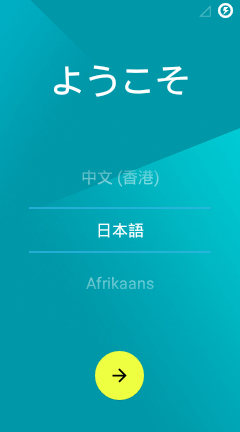
Elephone Q向けのROMなので端末名がElephone Qになります。
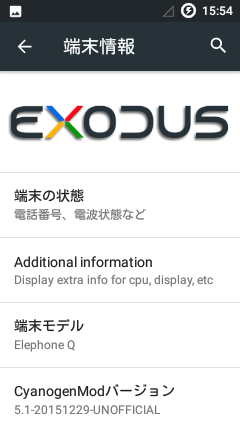
ROMの紹介
聞いたことがなかったんですが、EXODUSという名前のROMです。特徴はUIを細かく弄れる事です。
以下全てではありませんが機能の説明をします。
設定→Interface→Power menu
電源ボタンを長押しで起動するアクションを選択。例えば、再起動メニューやスクリーンショットなど
設定→Interface→Navigation bar
ナビゲーションバーの設定が出来る(ナビゲーションバーとは画面下の△ ○ □です)
設定→Interface→ステータスバー →ネットワーク通信量
ネットに繋いでデータのやり取りをした時に上り下りをステータスバーに表示する
設定→Interface→ステータスバー →時計のスタイル
時計の位置を右、真ん中、左から選ぶか表示を消したり出来る
設定→Interface→ステータスバー →電池の状態のスタイル
電池のアイコン選んだり数字のみにしたり非表示に出来る
設定→Interface→通知ドロワー →タイルの選択と並べ替え
ここの表示を編集できる
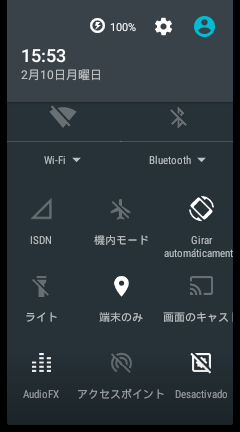
設定→Interface→通知ドロワー →Recent overview
Memory barにチェック:履歴を表示した際にRAMの占有率を上部に表示
Clear-all button position:履歴を表示した際に履歴を全て消すボタンを右に表示する
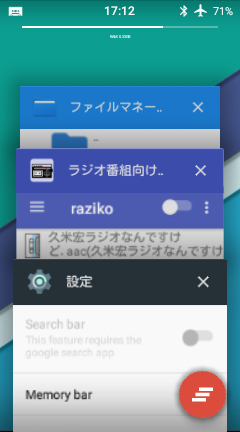
設定→Hardware→Action rebinding
ここで物理キーの動作を変更できる。デフォルトだと一番右はメニューキーだがここを履歴ボタンに変更可能(Enable menu buttonにチェック、Single press actionを「最近使ったアプリ一覧」)
他にもホーム、バック、メニューボタンの機能変更と長押しと2回押しでの動作を決定可能
設定→ROM controls
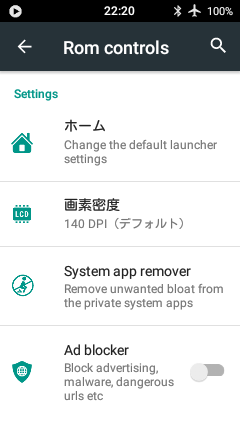
画素密度では解像度が変更できる。デフォルトの140DPIだと一部アプリ(Xposedとか)のボタンが表示されないので必要なら120DPIへ下げる。160DPIは文字とアイコンが大きくなり使いやすいがラジカッターが番組検索で落ちる。変更後は強制再起動するので注意
System app removerはシステムアプリを削除できる。でも私はFX File Explorerで直接削除したので使わなかった
Ad blockerで広告がブロックできるらしい
Super SUは管理者権限を管理できる。SuperSUのアプリアイコンはドロワーに表示されずここからしか開けない。ちなみにSuper SUを削除してもここの項目は消えない
設定→プライバシー →プライバシーガード
アプリに渡す個人情報を管理できる。盾のアイコンをタップすると適用で「デフォルトで有効化」にチェックすると新しくインストールされたアプリでプライバシーガードが自動で適用される
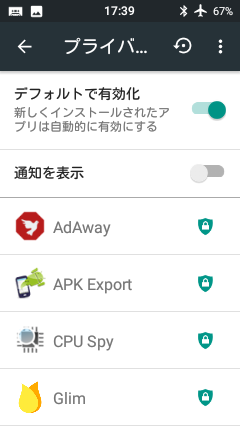
各アプリを長押しすると細かい管理画面に移る
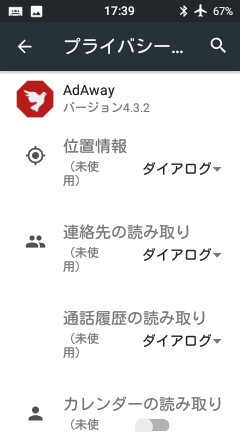
設定→開発者向けオプション
Morph mode:ここでROMをCyangenMod風にするかAOSP風にするか選べる。何が変わるかと言うとExodus>CyanogenMod>AOSPの順にUIの弄れる部分が減る。何も弄りたくないならAOSPがオススメ(Nexusみたいになる)
開発者オプションは設定→端末情報→ビルド番号を連打したら表示される
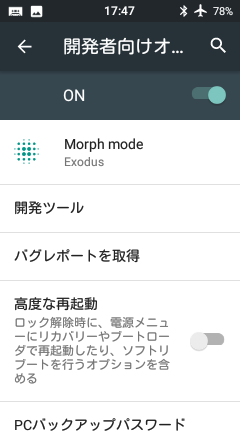
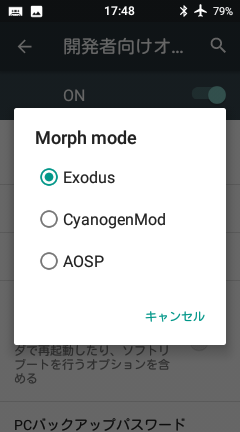
不具合
全体的に完成度が高いROMですが不具合もあります。
新しくアプリをインストールしても表示されない
デフォルトのランチャー(Trebuchet launcher)の不具合です。「設定→アプリ→すべて」からTrebuchet launcherを選んで強制停止するかスマホを再起動したら反映されます。不便なのでランチャー変更をオススメします。
画面ローテーションが効かない
スマホを横にしても横画面になりません。横画面にするにはこういうアプリが必要です。
Playプロテクト認定が表示されない
初めてAndroidを使う場合や初期化した場合、最初はGoogle PlayのPlayプロテクト認定が表示されません。この状態でもアプリはインストール可能ですが、有料アプリはインストール出来ません。過去に支払ったアプリでも未購入扱いになります。
普通は数分でPlayプロテクト認定が表示されて通常通りインストール可能になりますが、この機種はそのステップがかなり遅いです。
Playプロテクト認定はこれです。
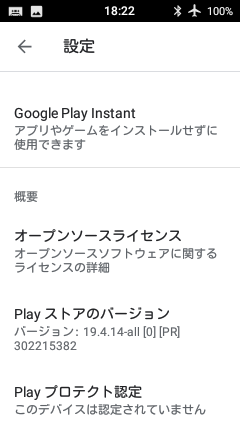
Google Playのダウンロードが始まらない
「ダウンロード準備中です」みたいな表示のままずっと変わらないことがよくあります。かなり不便な不具合です。私はこの間Adawayのフィルター更新確認を押し続けます。するとダウンロードが開始することが多い気がします。本当に効果あるのか怪しいですが…
Gappsを焼いてもユーザーデータに空きが生まれない
普通Gappsを焼くと/system/priv-appにあるGoogle Playストアと開発者サービスが更新され/data/appに空きが生まれます。ところがこの機種ではその引き継ぎが起こりません。かといって手動で引き継がせるとGoogle Playストアと開発者サービスが初期化されます。
本体のストレージがマウント出来ない
/storage/sdcard1/が本体のストレージですがマウントできないので使えません。なのでSDカードは必須です。カスタムROM配布先のカスタムリカバリー(Philz_recovery.img)で焼けばマウントできる可能性はあります。
再起動するとSpotifyがログアウトする
そのままの意味です。不便です。
再起動するとPowerampが認証を要求する
Powerampとは音楽プレーヤーアプリでずっと使用するには有料ライセンスが必要になります。再起動するたびにネットに接続して認証する必要があります。不便です。
SpotifyとPowerampの不具合は本体ストレージがマウントできないせいだと思っています。
FMラジオが使えない
放送をシークすると地元局の周波数を登録するので放送はキャッチしているのですが再生が出来ません。
GPSが使えない
そのままの意味です。
頻繁に固まるし動きが遅い
これは不具合ではありません!ストックROMでもよくある事でした。
おまけ:Magiskを導入する
このカスタムROMには最初からSuperSUが含まれています。更にSafetyNet突破が考慮されていない時代のROM(セキュリティパッチレベルは2016年1月です)なのでMagiskへ移行する意味はありません。Magiskを焼いてもGoogle Playは認定されませんしSafetyNetも突破できません。
つまり自己満足です。興味のある方は参考にしてください。
まずMagisk Managerを何らかのスマホにインストールします。この時点ではroot化出来ないスマホでも何でもいいです(もちろんElephon QやS240でも可)。Magisk Managerはこちらからダウンロードしてください。
次にカスタムROMのEXODUS_Q_test5.zipの中からboot.imgを取り出します。
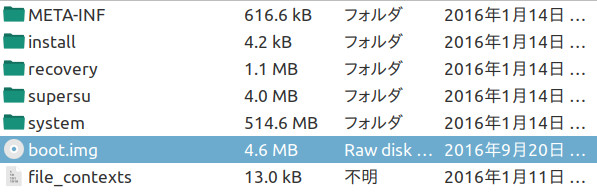
スマホをネットに繋いでMagisk Managerを起動します。
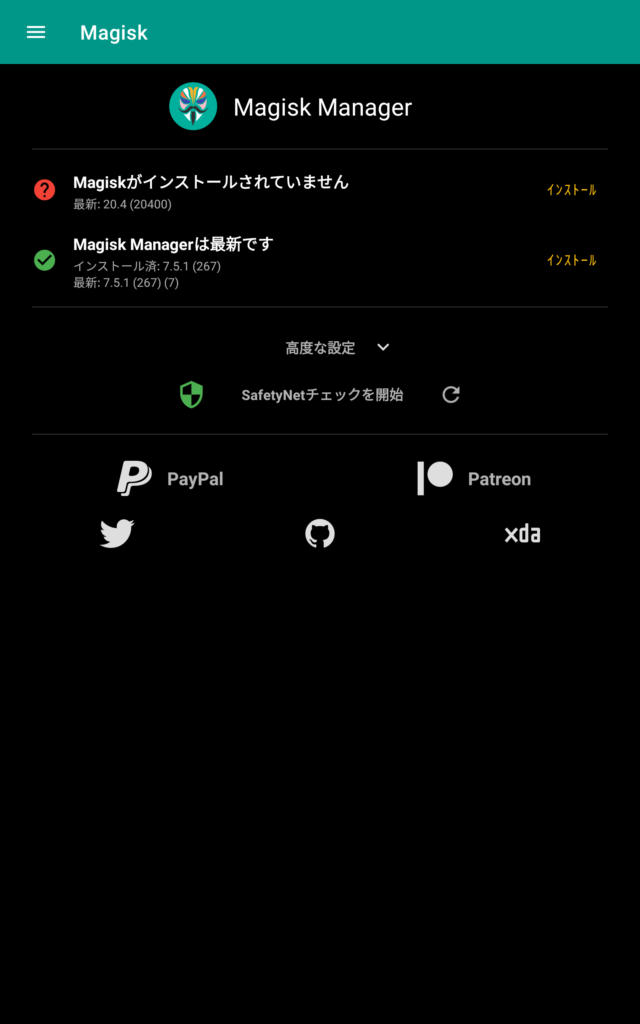
「Magiskがインストールされていません」の右にあるインストールを押します。そしてインストールを押します。
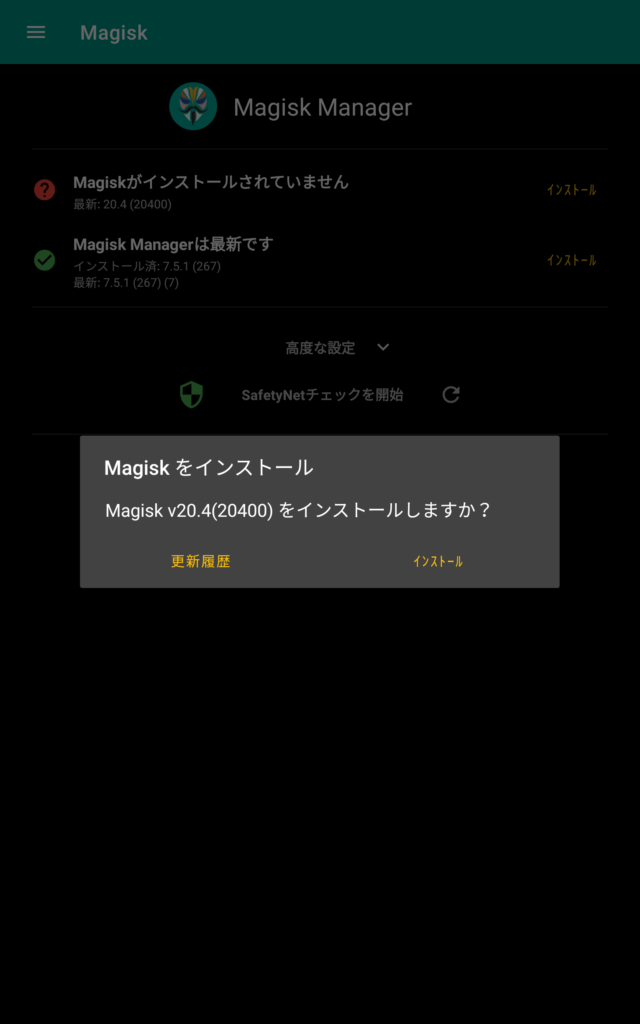
Select and Patch a Fileを選択します。
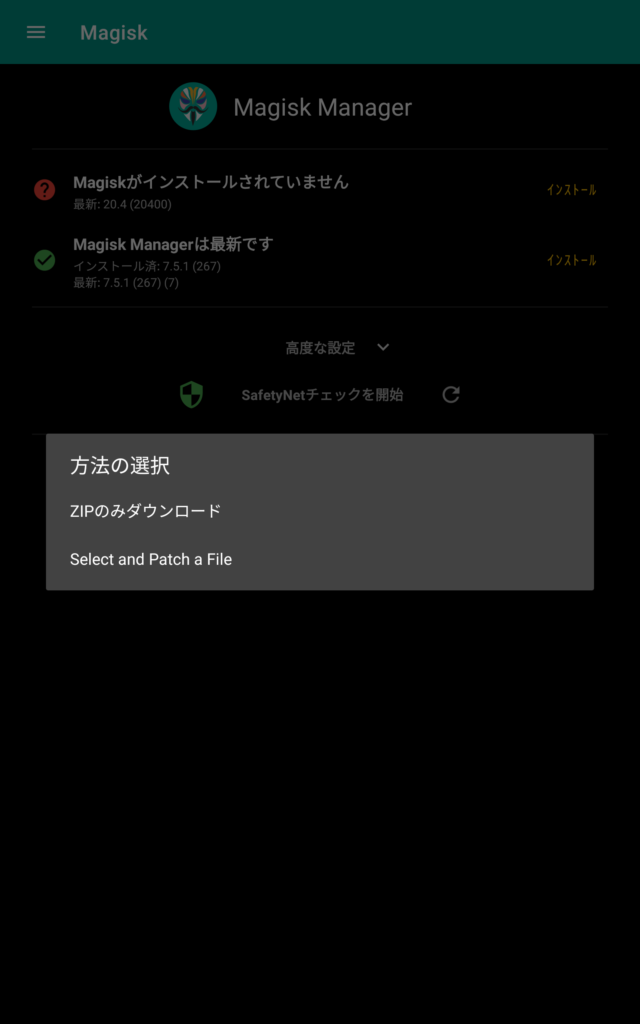
カスタムROMのzipから取り出したboot.imgを選びます。
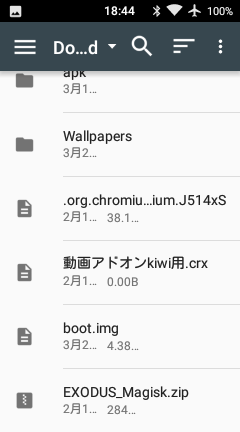
この画面のようになっても再起動は押さないでください。
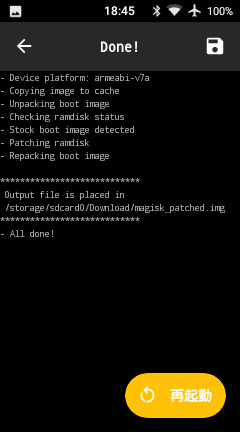
boot.imgがあるフォルダにmagisk_patched.imgというファイルが出来ます。
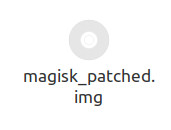
次にSuperSUを削除するファイルをダウンロードします。こちらからUPDATE-unSU-signed.zipをダウンロードしてください。
ここでElephone QかS240にmagisk_patched.imgとUPDATE-unSU-signed.zipが無い場合は移します。
そしてリカバリーで起動してまずUPDATE-unSU-signed.zipを焼きSuperSUを削除します。次にmagisk_patched.imgを焼きます。
そしてDalvlk CacheとCacheをwipeして起動します。
通常起動したらネットに繋いでMagisk Managerを開いてください。何か準備が始まり、終われば再起動した気がしますが再起動後はSuperSUからMagiskへの移行が完了しています!
Magiskを更新する
既に開発が終了したSuperSUとは違いMagiskは今も開発が続けられています。
Magisk Managerの更新は難しくないのですが、この機種ではMagiskの更新もboot.imgにパッチを当ててリカバリー起動して焼く必要があります。
ネットに繋いでMagisk Managerを開くと更新の有無の確認が始まります。もし更新があった場合、Magisk Managerはそのままインストールしてください。
Magiskならインストールを押すとこうなります。「直接インストール(推奨)」は押しても失敗します。
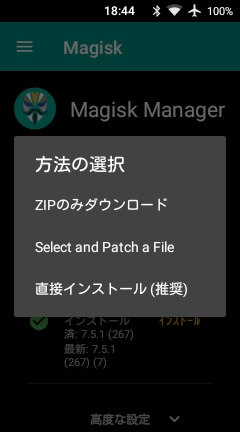
なのでSelect and Patch a Fileを選択し、あとは全く同じです。boot.imgを選択してパッチを当て、この画面になっても再起動は押しません。
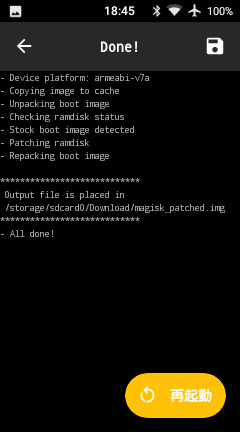
リカバリーで起動して、magisk_patched.imgを焼きます。念の為Dalvlk CacheとCacheをwipeして起動したら更新完了です。
更新のたびにこの作業をするのでオリジナルのboot.imgは削除せずスマホ内に置いておきましょう。
ストックROMに戻す方法
カスタムROMを焼く前にカスタムリカバリーでバックアップを取ったならそれをリストアで選ぶだけです。スマホのみで完結します。
カスタムリカバリーも含めて完全にストックROMに戻したい場合はストックROM(例えばElephone_Q_Stock.zip)をSP Flash Toolで焼くと戻ると思います。パソコンが必要です。
SP Flash Toolを使って完全にストックROMに戻す方法はググってください!(すみません)
総評
決してサクサクではありませんし不具合もありますが使いたいアプリが使えるようになったので大満足しています。
Bluetoothで音声ファイルをスピーカーにも飛ばせるし、それをBluetoothリモコンで操作するのも可能です!
何よりこんなにモダンな見た目になったのも嬉しいです。※Glimというアイコンパックでアイコンを変えてます
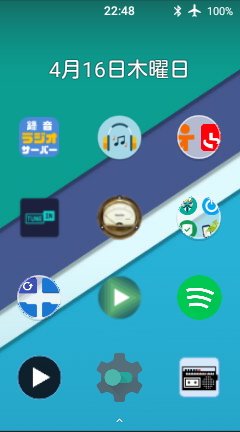
以上です。
